Google Térkép: Hogyan találjuk meg a hely koordinátáit

Tekintse meg, hogyan találhatja meg a világ bármely helyének koordinátáit a Google Térkép Androidra, Windowsra és iPadOS-re.
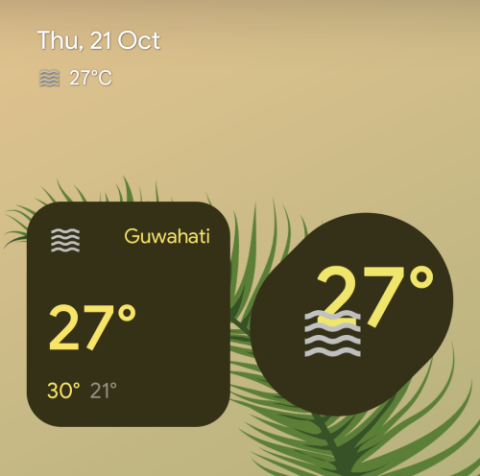
A Google nemrég adta ki az Android 12-t, és akár utálod, akár szereted, egy dolog világos; A Material You az idei Android-kiadás kiemelkedő funkciója. Anyag You a Google módja annak, hogy a felhasználók egyéni színeket hozzanak létre az általuk választott háttérkép alapján, és alkalmazzák azokat a rendszer felhasználói felületén, a Google-alkalmazásokban és más támogatott, harmadik féltől származó alkalmazásokban a Pixel telefonokon.
Az elmúlt néhány hónapban a Google hozzáadta az Ön által támogatott anyagokat a Gboardhoz , a Google Kereséshez és az Órához , és most a vállalat új időjárási widgeteket adott ki az Android 12 rendszeren futó Google alkalmazáshoz. Ebben a bejegyzésben elmagyarázzuk, hogyan Az Android 12 kezdőképernyőjéhez hozzáadhat Material You-alapú időjárási widgeteket.
Kapcsolódó: Görgető képernyőkép készítése Android 12 rendszeren
Android 12: Hogyan adjunk hozzá „Material You” időjárási widgeteket a kezdőképernyőhöz
A Google alkalmazás legújabb Android-verziója most már képes színeket kinyerni a háttérképből, és alkalmazni azokat az új időjárási widgetekre, amelyek kétféle stílusban érhetők el – egy 4×2-es téglalap alakú, lekerekített élekkel (korábban 2×2-es) squircle box) és egy másik 2×2 hosszúkás pirula. A Squircle időjárás widget megjeleníti az aktuális hőmérsékletet (numerikus és szimbólum formában is), a helyet és a napi maximum/perc hőmérsékletet. A hosszúkás alakú widget viszont csak az aktuális hőmérsékletet mutatja számformátumban és a hozzá tartozó ikont.
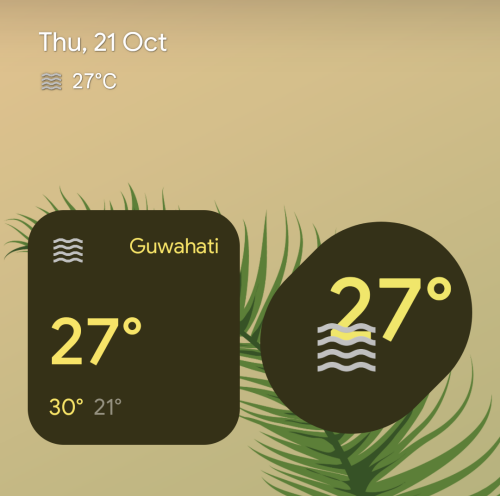
Mielőtt hozzáadná a kezdőképernyőhöz a „Material You” Weather widgetet, frissítenie kell a Google alkalmazást a telefonján a Play Áruház legújabb verziójára . Ha ez megtörtént, nyomja meg hosszan a kezdőképernyő egy üres részét, és válassza ki a „Widgetek” lehetőséget a túlcsordulási menüből.
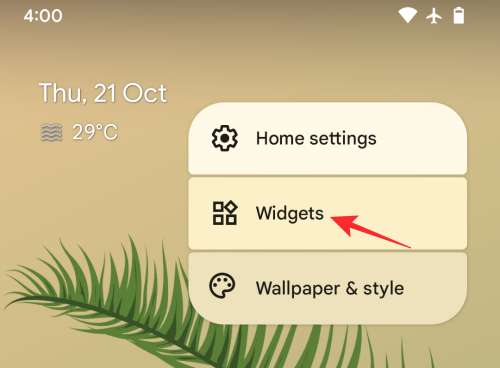
Most látnia kell a képernyőn a Widgetek előugró menüt, amely az Android 12 kezdőképernyőjéhez hozzáadható összes widget listáját tartalmazza. Itt görgessen le, és érintse meg a „Google” elemet.
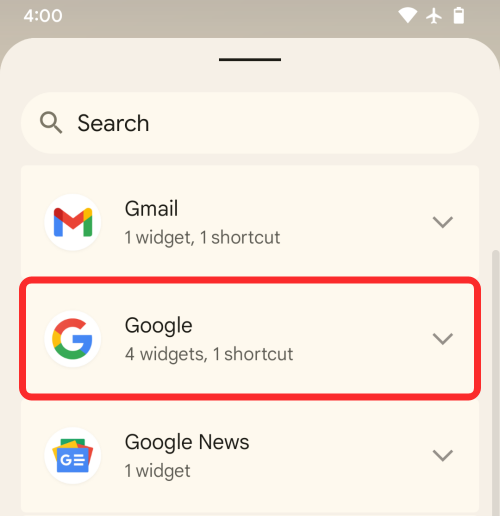
Ebben a részben négy különböző widgetet talál, amelyek közül kettő az új időjárás widget.
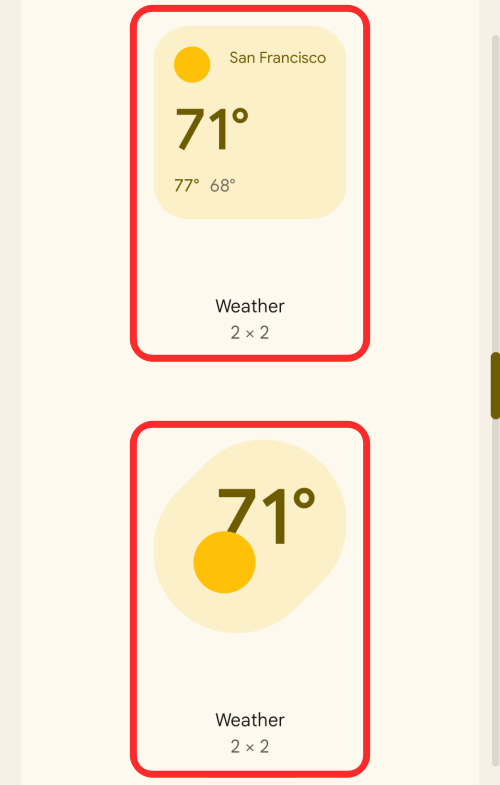
Választhat a 2 × 2 widgetek közül, és alkalmazhat egyet úgy, hogy a kezdőképernyő kívánt részére húzza.
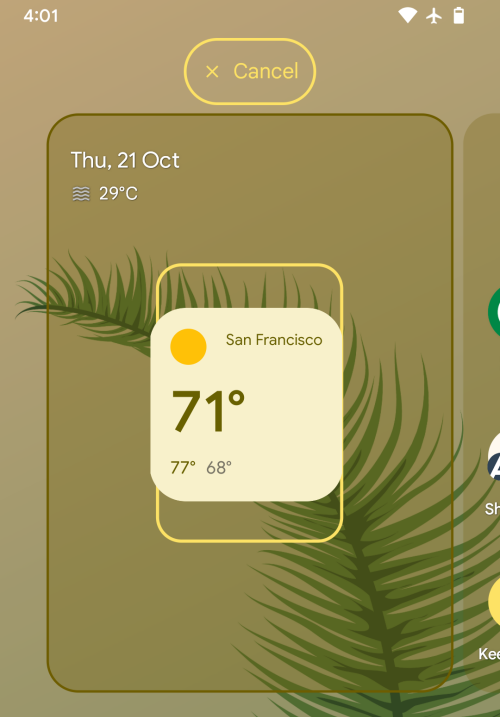
Miután a kiválasztott widgetet a kezdőképernyőre ejtette, áthúzhatja a kívánt helyre. Ha bezár egy adott helyre, koppintson a képernyő bármely más pontjára, hogy elhelyezze őket.
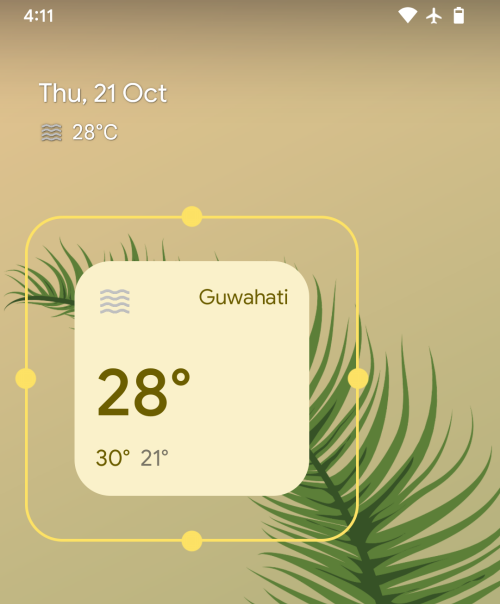
Ha időjárási widgetet ad hozzá Android 12 kezdőképernyőjéhez, az így fog kinézni.
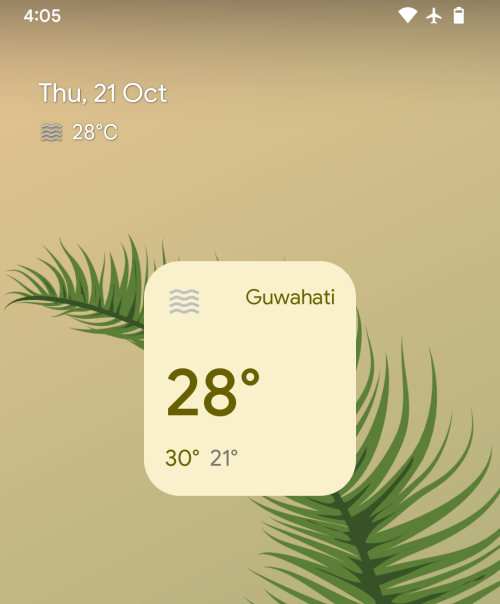
Sötét módban az időjárás widget sötétebb hátteret alkalmaz világos színű szöveggel.
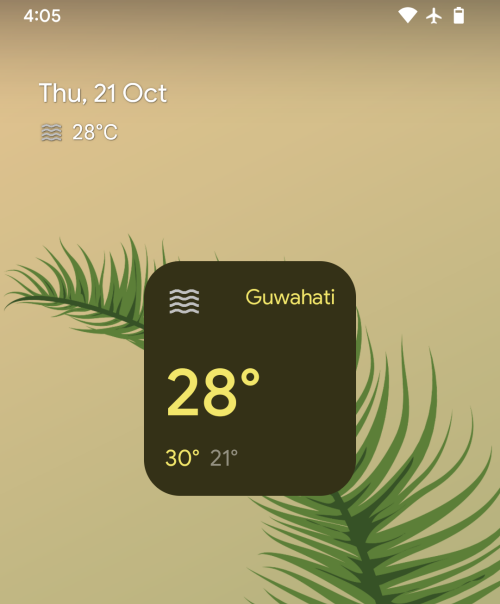
Így fog kinézni a kezdőképernyőn a 2×2 hosszúkás pirula alakú időjárás widget.
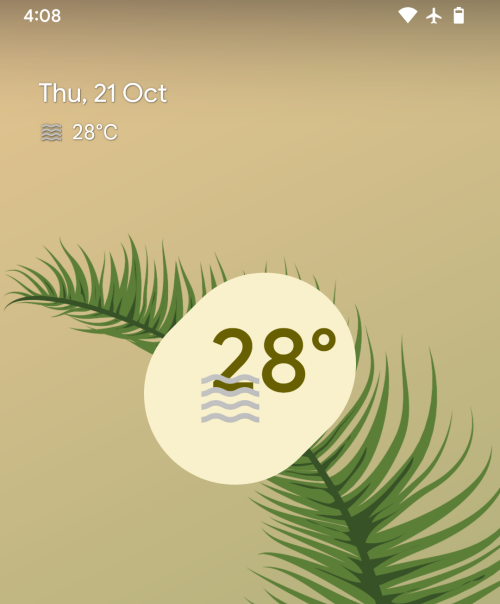
Új widgetek és lehetőségek (2021. október 26.)
A Google először adta ki a Material You időjárás widgeteket a Google alkalmazás béta 12.41-es verziójával, és már van az alkalmazás új verziója a Google (béta) alkalmazás 12.42-es verziójában . Az alkalmazás legújabb verziója több testreszabási lehetőséget kínál, amelyek segítségével más típusú időjárási widgeteket is hozzáadhat a kezdőképernyőhöz. A két 2×2-es méretű widgeten kívül a Google most további 5 Material You-alapú widgetet is hozzáadott, hogy bemutassa az időjárást az Android 1 rendszeren, így összesen akár 7 időjárási widgetet is elérhetünk.
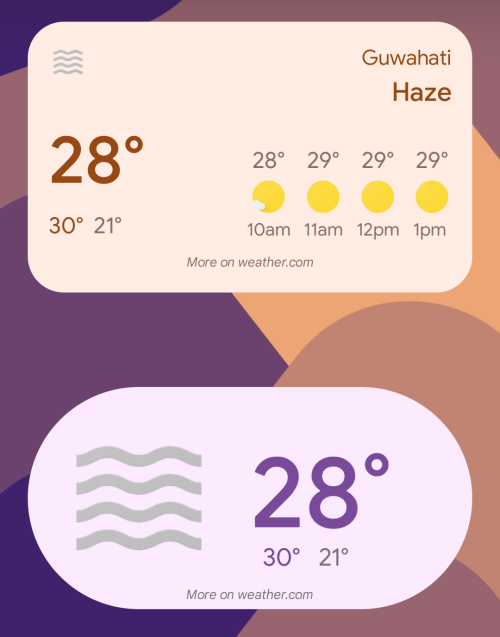
Ezek az új időjárási modulok azonban nem jelennek meg a Pixel eszköz Widgetek képernyőjén. Amikor a Widgetek képernyő Google részében keres widgeteket, csak két időjárási widgetet talál – egy 2×2-es és egy 4×2-es widgetet.
A többi időjárási widget csak akkor jelenik meg, ha e két widget bármelyikét átméretezi az Android 12 kezdőképernyőjén. Mindezek a widgetek a Material You-alapú háttereken fognak megjelenni, ami azt jelenti, hogy színeket vonnak ki a háttérképből a widget különböző elemeihez.
Ezek az új időjárási widgetek, amelyek a Google (béta) alkalmazás 12.42-es verzióján keresztül érhetők el Pixel telefonokon:
2×1 téglalap alakú widget
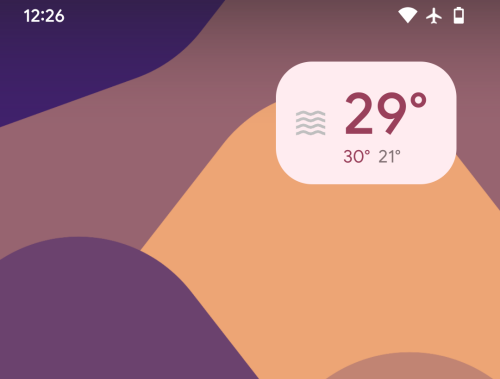
Ezt a widgetet úgy adhatja hozzá, hogy az alapértelmezett 4 × 2 widget téglalap alakú widgetet a kezdőképernyőre húzza, és átméretezi 2 × 1-re. Ha ezt megteszi, a widget egy kisebb mezőbe zsugorodik, amelyen látható az aktuális hőmérséklet, a napi minimum és maximum hőmérséklet, valamint az aktuális időjárási állapot ikonja.
4×2 téglalap alakú widget óránkénti előrejelzéssel
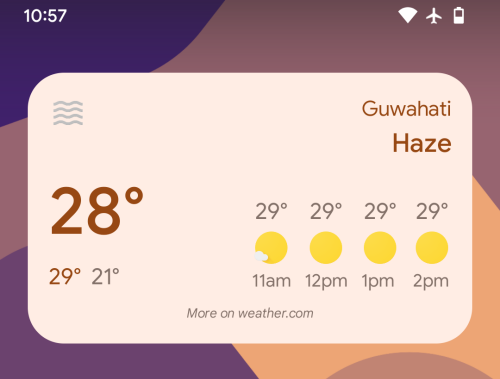
Ez a widget alapértelmezés szerint elérhető, amikor a Widgetek képernyőn belül a Google részt böngészi. Közvetlenül a kezdőképernyőre húzva információkat kaphat az aktuális időjárásról, a helyről, a maximális/perc hőmérsékletről, az állapotikonról, és akár a következő néhány órára vonatkozó előrejelzéseket is.
4×3 téglalap alakú widget óránkénti és heti előrejelzéssel
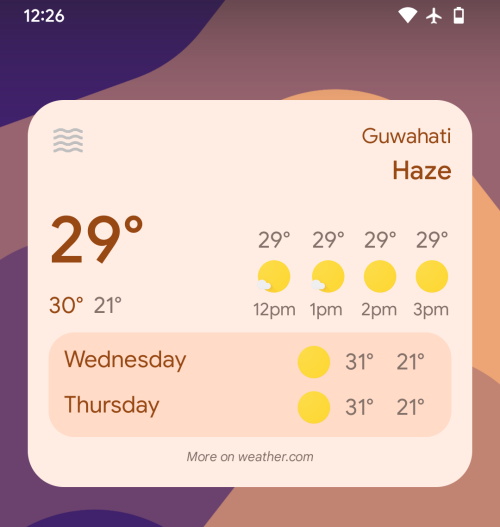
Ezt a widgetet úgy lehet alkalmazni az Android 12 kezdőképernyőjére, hogy először húzza a 4×2-es widgetet a Widgetek képernyőről, majd függőlegesen kibontja. Amellett, hogy felülről mindent megjelenít az óránkénti előrejelzés widgetből, ez a widget időjárás-előrejelzést is kínál a hét következő néhány napjára, beleértve a minimális/maximális hőmérsékletekre vonatkozó információkat és a vonatkozó időjárási állapot ikonokat.
Kis ovális widget (2×1 és 3×1 konfigurációban kapható)
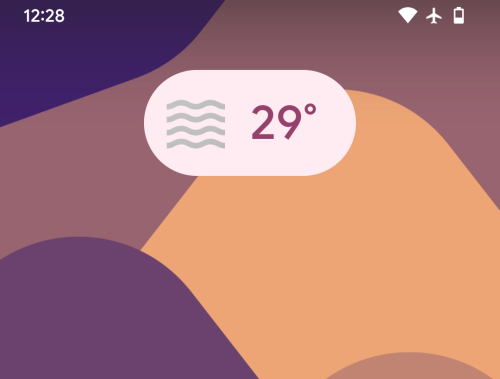
Ezt az apró pirula alakú widgetet úgy adhatja hozzá, hogy először elhúzza az eredetileg elérhető 2×2-es hosszúkás widgetet, majd átméretezi 2×1-es vagy 3×1-es konfigurációra. A kis ovális widget a minimalisták számára készült, akiknek csak az aktuális hőmérséklet és időjárási állapot ikonját kell látniuk a kezdőképernyőn.
Nagy, ovális 4×2-es kütyü
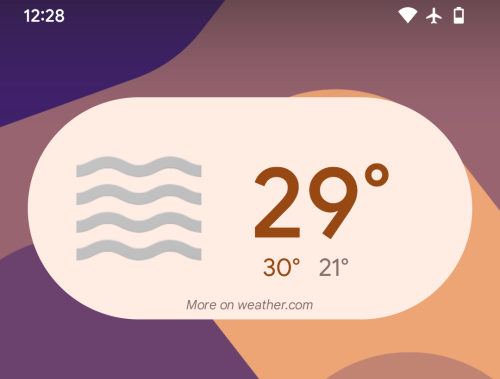
Létezik a hosszúkás widget nagy méretű változata is, csakúgy, mint az óránkénti előrejelző widget. A 4×2-es téglalap alakú widgettől eltérően azonban a nagyobb, ovális alakú widget csak az aktuális hőmérsékletet, a min/max hőmérsékletet és az időjárási állapot ikont mutatja; mindezt kinagyított változatban.
Óránkénti és heti előrejelzéseket kaphat a Material You widgetekkel
A Google béta alkalmazás legújabb frissítésével új Material You időjárási widgeteket kap, amelyek nem csak az aktuális időjárási információkat jelenítik meg, hanem a következő órákban vagy napokban. Az óránkénti előrejelzés widget 4×2-es konfigurációban, míg az óránkénti + heti előrejelzés widget 4×3-as konfigurációban érhető el.
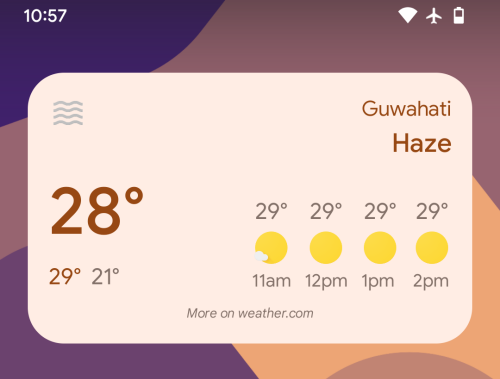
A 4 × 2-es téglalap alakú widgetet közvetlenül a Widgetek képernyőről adhatja hozzá az Android 12 kezdőképernyőjére húzva. Ha szeretné megszerezni az óránkénti + heti előrejelzés widgetet, ezt a 4×2-es widgetet függőlegesen ki kell bontania úgy, hogy a felső vagy az alsó szélek valamelyikét húzza.
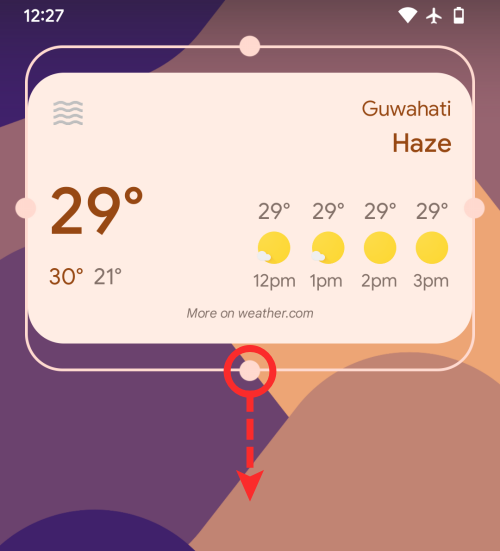
Ez a modul most kibővül, hogy több helyet foglaljon el, és több információt jelenítsen meg, például időjárás-előrejelzést a hét következő két napjára.
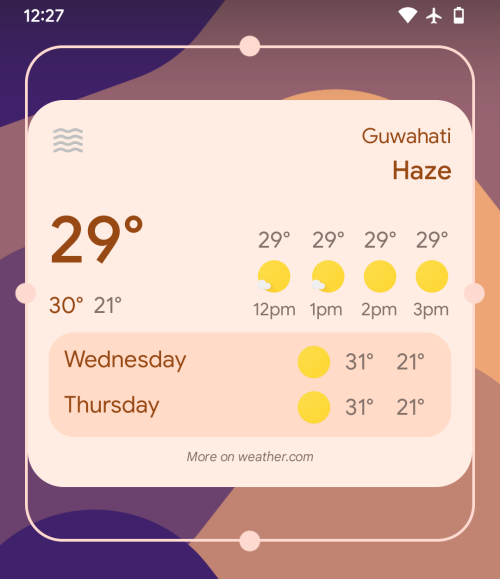
Ez minden, amit tudnia kell a „Material You” időjárási widgetek hozzáadásával kapcsolatban Android 12 rendszeren.
ÖSSZEFÜGGŐ
Tekintse meg, hogyan találhatja meg a világ bármely helyének koordinátáit a Google Térkép Androidra, Windowsra és iPadOS-re.
Hogyan állíthatja be a helyüzenet megjelenítését a Chrome-ban Android, Windows 10 vagy iPad rendszeren.
Tekintse meg, milyen lépéseket kell követnie a Google Térkép-tartalmak eléréséhez és törléséhez. Így törölheti a régi térképeket.
A Samsung Galaxy S24 folytatja a Samsung innovációs örökségét, zökkenőmentes felületet kínálva a felhasználóknak továbbfejlesztett funkciókkal. A sok közül
A Samsung Galaxy S24 sorozatú okostelefonok letisztult dizájnjával és hatékony funkcióival népszerű választás azok számára, akik csúcskategóriás Androidra vágynak.
Íme néhány alkalmazás, amelyek segítségével Android-eszköze segítségével teljesítheti újévi fogadalmát.
Néhány egyszerű lépés követésével megakadályozhatja, hogy a Google elmentse a jövőbeni felvételeket. Ha úgy gondolja, hogy a Google már elmentett néhányat, nézze meg, hogyan törölheti hangjait.
A Galaxy S24, a Samsung legújabb zászlóshajója, ismét megemelte a lécet a mobiltechnológia terén. Élvonalbeli jellemzőivel lenyűgöző
Fedezze fel, mik azok a táviratok, és miben különböznek a csoportoktól.
Részletes útmutató képernyőképekkel arról, hogyan állíthat be alapértelmezett kezdőlapot a Google Chrome asztali vagy mobil verziójában.








